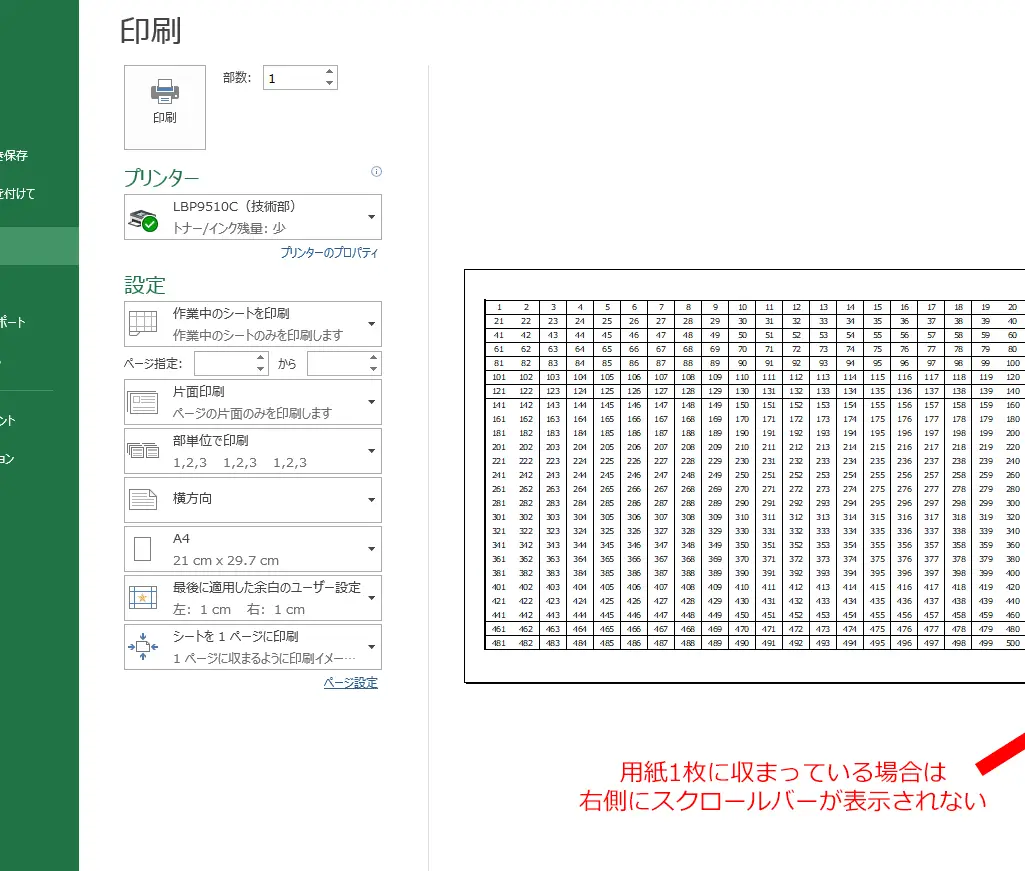ExcelをA4に収めるための印刷設定の秘訣
ExcelのデータをA4サイズの紙に収めて印刷するには、適切な印刷設定が重要です。以下に、ExcelデータをA4に収めるための印刷設定の秘訣をご紹介します。
ページ設定の調整
Excelのページ設定で、紙の向きや余白、縮小拡大率を調整することができます。A4サイズに収めるためには、ページレイアウトタブの 페이지設定 グループから印刷範囲やページサイズを設定しましょう。
印刷範囲の指定
印刷したい範囲を指定することで、不要な部分を印刷しないようにできます。印刷範囲は、ページレイアウトタブのページ設定グループから設定できます。印刷範囲を指定することで、A4サイズに収まるように調整しやすくなります。
縮小拡大率の調整
縮小拡大率を調整することで、ExcelデータをA4サイズに収まるように調整することができます。ページ設定ダイアログボックスのページタブで、調整して1ページに収めるを選択し、横と縦のページ数を指定しましょう。
余白の設定
余白を小さく設定することで、より多くのデータをA4サイズに収めることができます。ページ設定ダイアログボックスの余白タブで、上下左右の余白を調整しましょう。
ヘッダーとフッターの設定
ヘッダーとフッターにページ番号やタイトル、日付などを表示することで、印刷物の見やすさが向上します。ページ設定ダイアログボックスのヘッダー/フッタータブで、カスタムヘッダーやカスタムフッターを設定しましょう。
| 項目 | 設定方法 |
|---|---|
| ページ設定 | ページレイアウトタブのページ設定グループから設定 |
| 印刷範囲 | ページレイアウトタブのページ設定グループから設定 |
| 縮小拡大率 | ページ設定ダイアログボックスのページタブで調整 |
| 余白 | ページ設定ダイアログボックスの余白タブで調整 |
| ヘッダー/フッター | ページ設定ダイアログボックスのヘッダー/フッタータブで設定 |
よくある質問
ExcelのシートをA4に収めるにはどうすればいいですか?
ExcelのシートをA4に収めるには、印刷設定でページレイアウトを調整する必要があります。まず、ページ設定から用紙サイズをA4に変更します。また、印刷範囲を設定し、必要なエリアのみを印刷するようにします。さらに、縮小/拡大機能を使って、シートをA4サイズに合わせて縮小できます。これらの設定を適切に調整することで、ExcelのシートをA4に収めることができます。
Excelで縦横のセル範囲をA4印刷する方法を教えてください。
Excelで縦横のセル範囲をA4印刷するには、ページ設定で用紙サイズをA4に設定し、印刷範囲を指定します。そして、ページレイアウトの行/列の変更機能を使って、縦横のセル範囲を調整します。必要に応じて、縮小/拡大機能を使って、セル範囲をA4サイズに合わせて縮小または拡大します。これらの手順を踏むことで、縦横のセル範囲をA4で印刷することができます。
Excelの印刷設定でマージンを調整する方法を教えてください。
Excelの印刷設定でマージンを調整するには、ページ設定のマージンタブを開きます。そこでは、上、下、左、右のマージンをそれぞれ指定できます。また、中央の余白を設定して、綴じるスペースを確保することもできます。マージンを適切に設定することで、印刷時に余白が適切に確保され、A4に収まるように調整されます。
Excelでヘッダーとフッターを設定する方法を教えてください。
Excelでヘッダーとフッターを設定するには、挿入タブのヘッダーとフッターをクリックします。すると、ヘッダーとフッターの設定ウィンドウが表示されます。そこでは、ページの上部に表示されるヘッダーと、ページの下部に表示されるフッターをそれぞれ設定できます。ヘッダーとフッターには、ページ番号、日付、会社名などの情報を入れることができます。これらの設定を適切に行うことで、Excelの印刷時にヘッダーとフッターが適切に表示されます。

私は、生産性向上に情熱を持つデータ分析とオフィスツール教育の専門家です。20年以上にわたり、データ分析者としてテクノロジー企業で働き、企業や個人向けのExcel講師としても活動してきました。
2024年、これまでの知識と経験を共有するために、日本語でExcelガイドを提供するウェブサイト**「dataka.one」**を立ち上げました。複雑な概念を分かりやすく解説し、プロフェッショナルや学生が効率的にExcelスキルを習得できるようサポートすることが私の使命です。